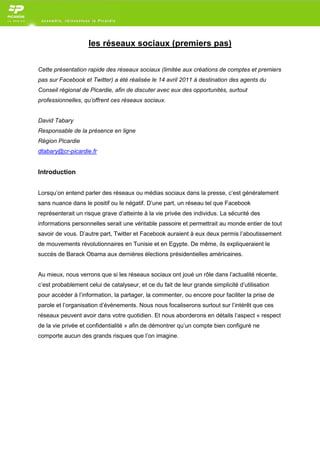
Réseaux sociaux, premiers pas sur Facebook et Twitter
- 1. les réseaux sociaux (premiers pas) Cette présentation rapide des réseaux sociaux (limitée aux créations de comptes et premiers pas sur Facebook et Twitter) a été réalisée le 14 avril 2011 à destination des agents du Conseil régional de Picardie, afin de discuter avec eux des opportunités, surtout professionnelles, qu’offrent ces réseaux sociaux. David Tabary Responsable de la présence en ligne Région Picardie dtabary@cr-picardie.fr Introduction Lorsqu’on entend parler des réseaux ou médias sociaux dans la presse, c’est généralement sans nuance dans le positif ou le négatif. D’une part, un réseau tel que Facebook représenterait un risque grave d’atteinte à la vie privée des individus. La sécurité des informations personnelles serait une véritable passoire et permettrait au monde entier de tout savoir de vous. D’autre part, Twitter et Facebook auraient à eux deux permis l’aboutissement de mouvements révolutionnaires en Tunisie et en Egypte. De même, ils expliqueraient le succès de Barack Obama aux dernières élections présidentielles américaines. Au mieux, nous verrons que si les réseaux sociaux ont joué un rôle dans l’actualité récente, c’est probablement celui de catalyseur, et ce du fait de leur grande simplicité d’utilisation pour accéder à l’information, la partager, la commenter, ou encore pour faciliter la prise de parole et l’organisation d’évènements. Nous nous focaliserons surtout sur l’intérêt que ces réseaux peuvent avoir dans votre quotidien. Et nous aborderons en détails l’aspect « respect de la vie privée et confidentialité » afin de démontrer qu’un compte bien configuré ne comporte aucun des grands risques que l’on imagine.
- 2. Quelques chiffres : • Facebook compterait 600 millions d’utilisateurs dans le monde en ce début 2011 • Facebook en France, c’est 21 millions de comptes (pour 38 millions d’internautes) • Si Facebook était un pays, il serait le 3ème en population (devant les USA, après la Chine et l’Inde) • Facebook, c’est actuellement 700.000 nouveaux inscrits par jour • Twitter : 175 millions de comptes dans le monde • 200 à 300.000 en France (mais seulement 35 à 50.000 réellement actifs) • Sur certains jours, Facebook fait plus d’audience sur Internet que Google aux USA • 1 internaute américain sur 2 est sur Facebook • 80% des internautes français sont sur les réseaux sociaux (pas forcément Facebook) • Aux Etats-Unis, l’utilisation de l’e-mail a chuté de presque 60% en 2010 chez les 12- 17 ans, remplacé par les réseaux sociaux
- 3. 1. Facebook a. S’inscrire à Facebook La page d’accueil de Facebook (http://www.facebook.com) se présence ainsi : Repérez le bloc d’informations obligatoires sur la droite. Pour vous inscrire, il vous faudra donc fournir votre prénom, votre nom (en théorie, les pseudonymes ne sont pas acceptés sur Facebook), une adresse e-mail valable , un mot de passe, votre sexe et votre date de naissance (vous pourrez plus tard, dans les réglages de votre compte, masquer votre année de naissance si vous le souhaitez).
- 4. Un texte à recopier pour prouver que vous n’êtes pas une machine qui créerait automatiquement des comptes : Et vous voilà sur Facebook ! Il vous faut à présent rechercher vos amis. Facebook vous propose d’utiliser votre adresse e-mail afin d’accéder à votre carnet d’adresses et voir lesquels de vos contacts sont déjà membres :
- 5. Vous pouvez tout aussi bien « zapper » cette étape pour le moment et cliquer sur le lien « ignorer cette étape » en bas à droite. Pour revenir plus tard ajouter des amis, cliquez sur le lien « Amis » dans la colonne de gauche de votre profil Dans l’hypothèse où vous souhaiteriez ajouter des collègues et contacts professionnels à votre profil, vous pouvez cliquer sur le lien « autre service de courrier électronique » et entrer vos adresse électronique de la Région. Facebook va vous indiquer ne pas pouvoir importer de contacts à partir de cette adresse, mais va vous proposer d’utiliser son outil d’importation de fichiers. Cliquez sur ce lien.
- 7. C’est à ce moment que Facebook vous propose un bouton « trouver mes contacts Windows » que vous pouvez utiliser.
- 8. Pour vos contacts qui ne seraient pas présents sur Facebook, le site vous propose éventuellement de leur envoyer une invitation à vous rejoindre (les noms dans la capture d’écran ont volontairement été floutés)
- 9. Après la première recherche d’amis, vous êtes invités à éventuellement compléter les lycée et université fréquentés, ainsi que votre employeur. Cela vous servira à retrouver des amis et collègues sur le site.
- 10. Dernière étape, Facebook vous demande de choisir une photo de profil. Vous n’êtes pas obligé(e) de mettre votre photo, mais cela peut être utile pour vous différencier de vos potentiels homonymes sur ce réseau mondial.
- 11. N’oubliez pas d’aller faire un petit tour dans votre boîte de réception de messagerie où vous devrez cliquer sur un lien envoyé par e-mail afin de valider votre création de compte. Tant que vous ne l’aurez pas fait, un bandeau apparaîtra en haut de votre profil Facebook pour vous demander d’accéder à vos messages :
- 12. Et voilà ! Vous êtes maintenant sur la page de « bienvenue » de votre profil. Notez bien que cette page n’existera que pendant quelques jours, pour vous accompagner dans vos premiers pas sur le réseau. Par la suite, la page par défaut sera celle intitulée dans la colonne de gauche « fil d’actualité ». b. Rechercher des amis Une fois votre profil créé et validé, il est probable qu’il vous reste de nombreuses personnes à demander en ami sur le réseau. Pour cela, vous pouvez par le point 3 de votre page de bienvenue (voir la capture d’écran précédente) ou tout simplement utiliser le moteur de recherche présent dans le bandeau bleu en haut du site. Ici, nous avons cherché « David de la Picardie » (un ami à avoir absolument), on repère bien le bouton « ajouter à mes amis » :
- 13. Lorsqu’on clique sur ce bouton, un encadré s’ouvre pour demander une confirmation. Il faut alors cliquer sur « envoyer une demande ». On notera la présence d’un lien « ajouter un message personnel ». En effet, s’il est de coutume sur Facebook d’envoyer simplement la « demande d’amitié » sans autre formalité, il peut parfois être utile de mettre un petit message pour expliquer à quelqu’un pourquoi on le demande en ami (notamment pour les amis d’enfance qui peuvent nous avoir oublié au fil des années). De son côté, David de la Picardie voit un petit « 1 » sur fond rouge s’allumer dans la barre bleue en haut du site.
- 14. En cliquant sur le logo, David de la Picardie peut voir toutes les demandes d’amitié en attente. Il reçoit aussi un e-mail lui indiquant les demandes envoyées :
- 15. Une fois que David a accepté la demande d’amitié, Cogi Thé en reçoit la notification sous l’icône en forme de globe. Facebook vous proposera aussi de rechercher des amis en fonction de cases à cocher ou à compléter : employeur, ville d’origine, ville actuelle, amis en commun, etc. Dans la capture ci- dessous, on voit la liste des personnes ayant indiqué « Conseil régional de Picardie » comme employeur (actuel ou passé).
- 16. c. Le mur d’actualité Création assez récente de Facebook, inspirée de Twitter, le mur d’actualité ou fil d’actualité est aujourd’hui un élément essentiel du réseau. C’est là où vous allez pouvoir accéder en temps réel aux publications de vos amis. Ci-dessous, on voit que Cogi Thé, depuis qu’elle est amie avec David de la Picardie, voit les actions de celui-ci (lien recommandé, page aimée).
- 17. Il est important de noter que par défaut, Facebook configure le fil d’actualité de telle manière qu’il n’affiche que les publications des amis avec lesquels on interagit le plus. Au fil du temps, le risque est de ne plus voir apparaître les informations publiées par ceux qui se connectent à Facebook moins souvent que les autres, ou avec lesquels on échange tout simplement moins souvent qu’avec les personnes qui nous sont le plus proche. Pour éviter cela, il faut descendre tout en bas de ce fil d’actualité pour cliquer à droite sur le lien « Modifier les options ». Un menu déroulant à côté de « afficher les publications de » permet de sélectionner « Tous vos amis et toutes vos pages ». d. Sécuriser son profil Cas pratique : créer un profil « totalement privé » Cette démarche n’a, a priori, pas beaucoup d’utilité. Créer un profil totalement privé, cela signifie masquer toutes ses publications aux yeux de ses amis, et même se rendre
- 18. impossible à retrouver dans le moteur de recherche de Facebook à tout contact ou ami potentiel. Toutefois, utiliser ce type de paramétrage peut être utile pour verrouiller toutes ses données dans un premier temps, avant de définir un paramétrage adéquat à chaque information partagée. Ici, afin de bien isoler la démarche, nous n’utiliserons pas le profil de Cogi Thé, mais créerons un profil spécifique appelé « David Caché ». On commence donc par s’inscrire (comme vu précédemment) :
- 19. Une fois le profil créé, on cherche sur la page de bienvenue la zone 5 appelée « Contrôlez les informations que vous souhaitez partager » et on clique sur ce titre.
- 20. Sur cette page, il convient d’identifier 4 liens particulièrement importants :
- 21. On ne les suivra pas de manière linéaire, mais par ordre d’importance. On commence donc par cliquer sur le lien numéro 2 (dans le tableau « partage sur Facebook »). On peut constater que par défaut, Facebook laisse beaucoup d’informations accessibles à tout le monde. Et « tout le monde » signifie bel bien « tous les utilisateurs de Facebook à travers le monde ». Au sommet d’entre elles, les publications de l’utilisateur (textes, photos, vidéos, liens) sont ouvertes à tout le monde.
- 22. On remédie donc au problème en cliquant sur chaque bouton afin de tout passer en « moi uniquement » là où cela est possible (c’est-à-dire presque partout) ou, par exemple pour les coordonnées, on mettra par défaut « amis seulement ». Certaines cases « activer » sont à décocher et certains boutons « modifier les paramètres » sont à cliquer pour configurer a minima certaines actions.
- 23. On arrive à une page configurée comme ci-dessous :
- 24. On retourne en haut de la page pour cliquer sur le bouton « retour à Confidentialité », puis on clique sur le lien numéro 1 (« modifier vos paramètres » concernant les informations de base). Dans cette liste, il convient de tout modifier pour remplacer « tout le monde » par « amis seulement ».
- 25. On retourne en haut de la page pour cliquer sur le bouton « retour à Confidentialité », puis on clique sur le lien numéro 3 (« modifier vos paramètres » sous le titre « Applications et sites web. Il est ici particulièrement recommandé de décocher toutes les cases. Si vous ne le faites pas, tous les jeux et applications utilisées par vos amis pourront accéder à l’ensemble des informations, sans que vous en soyez au courant !
- 26. On retourne de nouveau sur le bouton « Retour à confidentialité » et on, clique sur le lien 4 (« modifier vos listes » sous « listes de personnes et applications bloquées ». S’il est peu probable que vous ayez un jour à bloquer un de vos amis Facebook, comme le site vous le propose, il peut être très utile de pouvoir bloquer les invitations à utiliser des applications (tôt ou tard, vous aurez un ami qui passe son temps libre à faire des jeux sur Facebook et à vous envoyer des invitations à le rejoindre) ou à participer à des événements (vous finirez aussi par avoir un ami qui vit à l’autre bout de la France, voire du monde, et qui invite tous ses contacts à tous les événements intéressants de sa ville).
- 27. Une fois toute cette étape de sécurisation effectuée, il reste un dernier point à aller modifier dans les paramètres du compte. Pour cela on clique sur le lien « compte » dans la barre horizontale bleue de Facebook, et on va chercher le lien « Paramètres de compte » Puis on clique sur l’onglet « Publicités Facebook » :
- 28. En effet, Facebook déploie de plus en plus de ce qu’il appelle des « publicités sociales », susceptibles de faire appel à votre nom pour venter des produits à vos amis. On peut empêcher cela en cliquant sur les deux liens (« publicités tierces » et « publicités sociales ») et déplier le menu déroulant pour le mettre sur « personne » puis cliquer sur « enregistrer les modifications ».
- 29. Voilà, notre profil est parfaitement sécurisé !
- 30. e. Interactions Facebook : aimer, recommander, partager, commenter Profil créé, amis retrouvés, il convient désormais d’agir, ou plutôt d’interagir en fonction des messages que vous voulez faire passer à vos contacts. Dans une démarche professionnelle, la première chose à faire est de trouver des pages auxquelles vous abonner, et ce afin de voir leurs publications dans votre fil d’actualité. Sur beaucoup de sites internet, on reconnaît assez facilement le lien ou le bouton qui renvoie vers la page Facebook. C’est le cas sur la page de la Région (à droite sous le bandeau d’images défilantes) :
- 31. Voir aussi sur la page des carnets d’Esprit de Picardie :
- 32. On peut aussi rechercher des pages via le moteur de recherche de Facebook. Ici celle du Courrier Picard :
- 33. Pour s’abonner, il suffit alors de cliquer sur le bouton « j’aime » (à côté du titre de la page) :
- 34. Une fois ce bouton cliqué, on peut poster des éléments sur le mur, commenter les publications, les aimer, ou les partager. Il est important de noter que le moteur de recherche de Facebook est assez mal fait, d’autant qu’il existe parfois des pages ou profils multiples pour un même sujet ou une même marque. Ci-dessous, si on cherche « le courrier picard » au lieu de « courrier picard », on ne trouve pas la page officielle mais on obtient des résultats tout de même…
- 35. Sur certains sites, on trouve directement sous chaque article des boutons Facebook qui permettent l’interaction entre le site et le réseau social. Exemple : sur la plateforme de vidéos Dailymotion,il existe un bouton « j’aime » sous chaque vidéo (qui permet accessoirement de savoir le nombre de personnes qui ont aimé la vidéo, et si des amis en font partie ou non) : Si on clique sur « j’aime », voilà comment cela est représenté sur notre profil Facebook :
- 36. Prenons l’exemple de la Région Picardie à présent. Sur www.picardie.fr, on trouve sous chaque article une zone qui permet de laisser un commentaire (picardie.fr est le premier média social de la Région) ou de partager du contenu sur les réseaux sociaux. Pour Facebook, la Picardie a opté pour un bouton « recommander » : Lorsqu’on clique sur le bouton, ceci apparaît sur picardie.fr :
- 37. Et sur Facebook, le rendu est le suivant : Sur un site tel que www.lemonde.fr, il existe un bouton de partage situé sous le titre, et un bouton de recommandation sous l’image d’illustration :
- 38. Si le bouton de recommandation, fonctionne comme celui du site de la Région, le bouton de partage ouvre une nouvelle fenêtre. Vous pouvez y saisir un texte qui explique pourquoi vous jugez intéressant le contenu que vous partagez. Il vous reste ensuite à cliquer sur le bouton « partager ». Notez que Facebook vous laisse aussi l’option d’envoyer l’article par e- mail plutôt que publiquement sur votre profil. Repérez le cadenas dessiné en bas. Nous y reviendrons.
- 39. Après avoir cliqué sur « partager », l’article et son texte d’accompagnement apparaissent sur le mur de Cogi Thé, juste au dessus de son dernier lien recommandé.
- 40. Vous pouvez aussi partager un article repéré sur le profil Facebook d’un ami ou sur une page à laquelle vous êtes abonnés. Il suffit de repérer le lien « partager » comme ci- dessous : Une fenêtre s’ouvre comme celle vue sur le site du Monde. Une fois le bouton « partager » enfoncé, on retrouve l’actualité publié sur le mur avec la mention « via » et la personne ou la page où l’information a été trouvée.
- 41. Dernier moyen de partager un lien : on peut aussi copier le lien dans la barre d’adresse du navigateur (on sélectionne l’adresse puis clic droit sur la souris puis « copier ») Puis on vient dans la barre de publication en haut de son profil, on clique sur « lien » et on colle l’adresse (clic droit sur la souris et « coller ») puis on clique sur « Joindre ».
- 42. Facebook reprend alors les informations du lien et nous offre la possibilité de commenter le lien avant de cliquer sur « partager ». Et voilà : f. Faire des listes d’amis Par défaut, Facebook considère tous nos contacts comme des « amis ». Pourtant, nous n’avons pas les mêmes relations avec nos amis d’enfance, amis proches, collègues ou membre de notre famille. Et il est donc assez logique de ne pas avoir envie de partager les mêmes choses avec les uns et les autres. Facebook a donc ouvert la possibilité à chacun de classer ses amis dans des listes.
- 43. Pour cela, il faut aller dans la colonne de gauche sur sa page d’accueil et cliquer sur le lien « amis » puis sur le bouton « modifier la liste d’amis ». Puis encore sur le bouton « Créer une liste » :
- 44. Une fenêtre s’ouvre alors. On donne un nom à la liste, puis on sélectionne les amis (ou éventuellement les pages) que l’on veut ajouter à cette liste. Les amis sélectionnés apparaissent cochés en bleu. Une fois tous les amis choisis, on clique sur « Créer une liste ».
- 45. Ici, Cogi Thé à créé une liste « collègues » et souhaite publier un message à destination de ses seuls collègues. Ella va donc écrire son texte (ou statut), puis cliquer sur le cadenas dessiné à gauche du bouton « partager » et choisir « personnaliser » Une fenêtre s’ouvre où on va pouvoir choisir de ne montrer son statut qu’à certaines personnes. On tape les premières lettres du nom de la liste et « collègues » apparaît. On la sélectionne. Une case à cocher nous permet éventuellement d’en faire un paramètre de publication par défaut (pour toutes les publications ultérieures).
- 46. Ci-dessous on voit comment la liste apparaît (encadrée avec une croix pour supprimer éventuellement la liste sélectionnée). Ensuite on clique sur le bouton « Enregistrer le paramètre » :
- 47. g. Le module de discussion instantanée Dernier point : Facebook propose par défaut un module de discussion instantanée, pour pouvoir parler en direct à ses amis connectés. Quand on utilise Facebook dans une perspective professionnelle, ou tout simplement quand on est au travail, on n’est pas sur Facebook pour faire de la discussion instantanée ou être interpelé à tout va par des « Bonjour, comment vas-tu ce matin ? ». On peut désactiver le module en cliquant sur « discussion instantanée » (en bas à droite de Facebook) puis « options » puis « passer hors-ligne ». Notez qu’il est possible d’apparaître en ligne pour certaines listes d’amis et pas d’autres. Ci-dessous, on est hors ligne pour les collègues et en ligne pour les autres amis. Remarquez le cercle vert tout en bas entre le personnage et « discussion instantanée ». S’il apparaît, c’est que vos êtes en ligne, disponible pour discuter.
- 48. h. Aller plus loin sur Facebook Quelques lectures recommandées au sujet de Facebook : http://redaction.blog.regionsjob.com/index.php/post/2011/04/14/Comment-rester-pro-sur-son- profil-Facebook Le blog « Inside Facebook » : http://www.insidefacebook.com/ (en anglais) et sa déclinaison française plus rarement mise à jour : http://fr.insidefacebook.com/ Le blog « All Facebook » : http://www.allfacebook.com/ (en anflais) et sa déclinaison française plus rarement mise à jour : http://fr.allfacebook.com/ La Picardie sur Facebook : http://www.facebook.com/la.picardie David de la Picardie, un ami qui vous veut du bien : http://www.facebook.com/david.picardie
- 49. 2. Twitter a. Les notions à connaître • Tweet : le tweet, c’est le message que vous envoyez sur Twitter. On pourrait traduire « tweet » en français par « gazouillis ». Quoi qu’il advienne, votre tweet ne doit pas faire plus de 140 caractères. • Following (ou abonnements) : ce sont les gens que vous suivez sur Twitter. Vous vous abonnez à leur compte et recevez ainsi tous leurs tweets • Followers (ou abonnés) : ces sont les gens qui vous suivent sur Twitter. Ils se sont abonnés à votre compte pour recevoir toutes vos informations. • Mention : tweet qui parle de quelqu’un, qui mentionne un pseudo. Pour mentionner quelqu’un, il faut faire précéder son pseudonyme d’un @ Il existe deux types de mentions, nous les aborderons plus loin. • Retweet : un retweet consiste à diffuser le tweet de quelqu’un que l’on suit (que l’on follow) à l’ensemble de ses propres abonnés (followers). Là aussi, deux styles de retweets, sur lesquels nous reviendrons. • Hashtag : mot clé inséré dans un tweet. Un hashtag commence toujours par le signe #
- 50. b. S’inscrire sur Twitter On se rend sur la page d'accueil de Twitter à l'adresse : http://www.twitter.com Repérez le bloc jaune à droite comportant la mention « s'inscrire » et cliquez dessus.
- 51. Complétez le formulaire d'inscription avec votre prénom et votre nom (vous pouvez rentrez un pseudonyme sans aucun problème), un nom d'utilisateur (ex : davidpicardie, cogithe), une adresse e-mail, un mot de passe, et choisissez si vous souhaitez pouvoir être retrouvé(e) par e-mail ou non (si vous acceptez, les personnes de votre carnets d'adresse pourront vous retrouver plus facilement).
- 52. Au fur et à mesure que vous compétez le formulaire, Twitter vous indique si vos informations sont ok ou non (ce qui permet par exemple de savoir immédiatement si votre nom d'utilisateur est déjà pris ou pas). Avant de cliquer sur « créer mon compte », il vous reste à choisir si vous voulez recevoir la newsletter de Twitter (envoyée de manière très sporadique, elle permet de rester au courant des nouveautés du service).
- 53. c. Premiers pas sur Twitter : s’abonner, tweeter, discuter, retweeter Une fois votre création de compte terminée, Twitter vous suggère des comptes auxquels vous pouvez vous abonner, classés par catégories. Twitter vous conseille d'en choisir 10, mais cela n'a rien d'obligatoire, vous pouvez en choisir plus ou moins (suivre trop de comptes d'un coup peut néanmoins se révéler déstabilisant dans la phase d'appropriation de Twitter).
- 54. Pour suivre un compte, il suffit de cliquer sur le bouton à cet effet. Le bouton se transforme immédiatement pour passer en vert et indiquer que vous êtes « abonné » Au fil de l'ajout des abonnements, Twitter tient les comptes :
- 55. Il est aussi possible de trouver des comptes à suivre via le moteur de recherche de Twitter : A noter : le survol d'un compte auquel on est abonné entraîne une proposition de désabonnement comme ceci :
- 56. Une fois ces premiers abonnements choisis, Twitter vous propose de retrouver des amis en accédant au carnet d'adresse de votre boîte de messagerie. Vous pouvez sans problème passer cette étape en cliquant sur le bouton en bas à droite à cet effet. Vous pouvez aussi revenir en arrière à l'étape précédente.
- 57. Une fois vos abonnements choisis, votre fil d’actualité (on parle aussi de « timeline ») ressemblera à ceci :
- 58. Elle se met à jour en temps réel. Et vous indique régulièrement le nombre de nouveaux tweets en attente de lecture : Ensuite, que faire ? En premier lieu, pensez à vérifier vos e-mails. Cherchez un message de Twitter vous demandant de confirmer votre compte et cliquez sur le lien. Si vous ne le faites pas, un bandeau comme ceci apparaîtra :
- 59. Ensuite, dans la colonne de droite de votre compte Twitter, vous verrez ce bloc : Il est donc temps de passer à l’action et d’envoyer votre premier tweet. En cliquant sur le lien, une nouvelle fenêtre centrale s’ouvrira comme ceci :
- 60. Comme vous le voyez, au fur et à mesure que vous écrivez, un compteur vous indique combien de caractères il vous reste. Une fois votre tweet rédigé, il n’y a plus qu’à enfoncer le bouton « Tweeter ». Votre tweet vient se placer en tête de votre timeline, accompagné d’un dessin d’œuf. Toujours dans la colonne de droite, des liens vous invitent à configurer votre profil
- 61. Cliquez, c’est l’occasion d’ajouter un avatar (une photo de vous, un dessin, un logo, tout ce que vous voulez). Il est très important d’en utiliser un car les comptes qui gardent l’œuf Twitter entraînent généralement la méfiance des autres utilisateurs (beaucoup de spams viennent de ce genre de comptes). Indiquez aussi votre ville (ou région, ou pays, ou tout à la fois), un éventuel site web, et une courte biographie pour vous présenter (maxi 160 caractères !) A la fin, cliquez tout en bas sur « enregistrer ».
- 62. Et voilà, Cogi Thé a un beau profil Twitter ! A noter : en cliquant dans la bande noire sur « Accueil », on revient sur sa timeline et on peut tweeter en cliquant dans la zone de texte sous « Quoi de neuf ? » Mais on peut aussi tweeter en cliquant sur le logo représentant un carré et un stylo dans la bande noire (à droite).
- 63. Si on clique dans la bande noire sur « suggestions », on accède de nouveau à des comptes recommandés.
- 64. Si on clique sur « profil » dans la bande noire du haut de Twitter, puis sur « @Mentions », on accède aux tweets qui parlent de nous. Ici davidpicardie souhaite la bienvenue à Cogithé. Lorsqu’on survole un tweet, on voit apparaître plusieurs options, dont la fonction « répondre » :
- 65. Si on clique sur ce lien, une fenêtre de tweet s’ouvre, avec le pseudo de la personne à qui on veut répondre, et le rappel du tweet auquel on répond dessous :
- 66. Dans la barre Twitter, il existe un moteur de recherche. Sur la capture ci-dessous, nous avons recherché le terme « Picardie ». Twitter nous propose alors tous les tweets qui parlent de la Picardie, les comptes qui comportent « picardie » dans leur nom, et nous offres la possibilité de sauvegarder la recherche pour y revenir plus tard. Sachez que la recherche se fait en temps réel, et donc que la recherche s’actualise en permanence. Cela est très pratique pour suivre l’évolution d’un évènement : actualité, sport, conférence, ou même émission de télé (certains utilisateurs s’amusent en effet à commenter toutes sortes d’évènement en direct, c’est ce qu’on appelle un « live tweet »).
- 67. Dans les résultats de personnes pour « picardie », on trouve bien entendu le compte de la Région (@regionpicardie). En cliquant sur le nom du compte, un aperçu s’ouvre à droite qui donne quelques informations chiffrées telles que le nombre de tweets et le nombre de followers ainsi que la courte biographie. Un lien « voir le profil complet » est cliquable.
- 68. On arrive alors sur le compte Twitter de la Région C’est l’occasion de tester ce qu’est un retweet. On survole un tweet, et l’option « retweeter » apparaît au dessous. On clique. Une fenêtre s’ouvre avec la question « Retweeter ceci à vos abonnés ?», le tweet en question est un bouton « retweeter ».
- 69. Quand on cliqué sur le bouton, un petit visuel vert apparaît dans le coin haut à gauche du tweet retweeté Et le tweet en question apparaît sur notre profil dans le fil de nos propres tweets.
- 70. Autre moyen de retweeté un peu plus fastidieux mais souvent préférable. On peut accompagné un retweet de quelques mots de commentaire pour expliquer à ses followers pourquoi on trouve intéressant de retweeter une information. Dans ce cas, il faudra copier le texte du tweet en question (on le sélectionne à la souris, puis clic droit et « copier » On clique pour écrire un nouveau tweet, on colle le texte du tweet et on fait précéder le tout de son éventuel commentaire puis on met les caractères RT et le pseudo du compte que l’on retweete. On voit ci-dessous la limite de l’exercice, car sans même ajouter de commentaire, on a dépassé le nombre maximum de caractères (le compteur indique -10 en rouge), et le bouton « tweet » n’est plus cliquable.
- 71. d. Créer / gérer des listes Comme sur Facebook, on peut se créer des liste sur Twitter. Elles y sont d’ailleurs beaucoup plus indispensables que sur Facebook dès lors que vous voulez faire une veille efficace, qui peut nécessiter de suivre des centaines de comptes. Le fil d’actualité (timeline) global devient alors illisible (pouvant générer des dizaines de nouveaux tweets à lire chaque minute) et il est préférable de suivre ses comptes par liste. Pour créer une liste, il faut aller sur sa page de profil, repérer l’onglet « listes » et cliquer dessus. Un menu se déplie avec les listes existantes et un lien « Créer une liste ».
- 72. En cliquant sur ce lien, une fenêtre s’ouvre et permet de donner un nom à la liste, éventuellement un descriptif, et choisir de créer une liste publique et privée. Ensuite, il suffit d’aller dans la liste de ses abonnements. Un bouton est visible à côté de celui qui indique « Abonné ». On clique dessus et il suffit de cocher la case de la (ou des) liste(s) où on veut classer le compte. A noter : on peut créer une liste à partir de ce menu directement.
- 73. Une fois nos listes créées, on peut retourner sur notre profil et cliquer sur « listes ». L’ensemble de nos listes y apparaît avec deux boutons, un pour les modifier, un pour les supprimer.
- 74. Si on clique sur une liste, on a l’équivalent d’un fil d’actualité, mais limité aux comptes présents dans la liste. Ici une liste de comptes à caractère politique (dont le compte officiel du Président Barack Obama). e. Aller plus loin avec Twitter Un compte Twitter à suivre pour bien débuter sur Twitter : http://twitter.com/apprendretwiter Le compte de la Région Picardie : http://twitter.com/regionpicardie Le compte de David de la Picardie : http://twitter.com/davidpicardie
- 75. Pour vraiment maîtriser Twitter, il est impossible de faire l’impasse sur une lecture de ce que sont les raccourcisseurs d’adresse. Voir par exemple : http://www.ballajack.com/comment- fonctionnent-raccourcisseurs-adresses Et un excellent raccourcisseur d’adresses : http://bit.ly/ Impossible également de ne pas utiliser un client Twitter : http://twitteradar.com/comment- choisir-un-client-twitter/usages-twitter Un des meilleurs : http://www.tweetdeck.com/
- 76. 3. Conclusion : au-delà, les autres médias sociaux L’infographie suivante se veut une parodie des livres de classes qui sont remis aux élèves américains à la fin de leur scolarité, avec les photos et noms de tous les camarades de classe. Son texte a peu d’intérêt pour nous, mais a le mérite de lister de manière presque exhaustive le nombre très élevés de médias sociaux tels qu’ils existent aujourd’hui dans le paysage du web, bien au-delà des uniques Facebook et Twitter.
